WELCOME TO EZLASSO.COM
Website chia sẽ những thông tin về thủ thuật máy tính, công nghệ.
Nếu bạn có thắc mắc về máy tính - công nghệ hãy tìm trên google theo cú pháp: Từ Khoá + Ez Lasso
Gần như mỗi người ai ai đều biết đến Gmail và tầm quan trọng của nó trong cuộc sống hiện đại. Để tránh phải những thông tin bị lỡ mất thì nay Ez Lasso hướng dẫn bạn cách bật thông báo Gmail trên máy tính và điện thoại nhanh chóng. Khi có cách này bạn không cần bị lỡ mất nữa nhé.
Với việc bật thông báo Gmail trên máy tính điện thoại bạn đều có nhận được nhanh chóng miễn sao thiết bị của bạn có mạng thôi. Và đặc biệt hơn những thông báo này bạn có thể nhìn thấy bắt kỳ đâu trong quá trình sử dụng các thiết bị
Cách bật thông báo Gmail trên máy tính
Để có thể sử dụng cách bật thông báo Gmail trên máy tính bạn hãy thực hiện như sau đây với bất cứ trình duyệt website nào cũng được:
Bước 1: Bạn hãy bật trình duyệt Website mà bạn đang sử dụng lên nhé. Sau đó hãy truy cập vào Gmail.com và chọn Icon bán răng bên góc phải và chọn Xem tất cả chế độ cài đặt
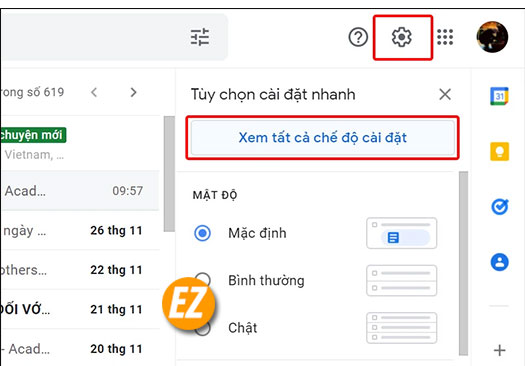
Nếu như bạn chưa có Gmail thì bạn có thể tạo chúng hướng dẫn mình viết tại: Đăng ký Gmail – Hướng dẫn tạo gmail – tạo tài khoản gmail mới
Bước 2: Bạn hãy tìm tới mục Thông báo màn hình nhé. Và Tích vào mục Bật thông báo thư mới.

Ngoài ra bạn có thể thiết lập âm thanh thông báo gmail nữa ở mục Âm thanh thông báo thư nhé.
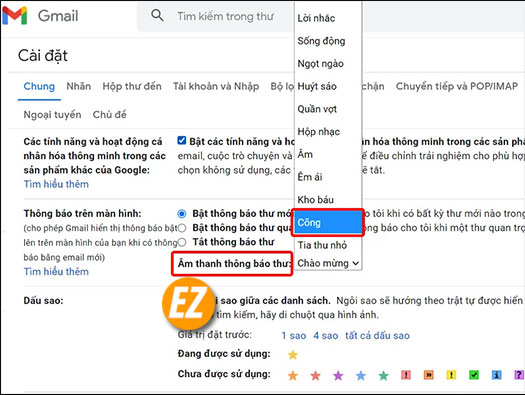
Bước 3: Bạn hãy kéo xuống phía dưới và chọn Lưu thay đổi nhé.

Bước 4: Tuỳ vào 1 số trình duyệt Website bạn đang sử dụng sẽ có 1 yêu cầu xác nhận bên góc trái bạn hãy chọn Allow nhé.
Như thế là những thông báo Gmail trên máy tính được hiện rồi nhé.
Cách bật thông báo Gmail trên điện thoại.
Đối với Gmail trên điện thoại Android và iPhone đều giống nhé Bạn hãy thực hiện tương tự theo hướng dẫn bật thông báo Gmail trên Android nhé.
Bước 1: Đầu tiên bạn hãy truy cập vào App Gmail bạn hãy chọn Icon dấu 3 gạch bên góc trái => Chọn tiếp mục cài đặt

Bước 2: Bạn hãy chọn tài khoản Gmail mà bạn muốn bật thông báo. Sau đó nhấn vào Thông báo

Bước 3: Khi này 1 pop-up được hiện lên bạn hãy chọn theo ý định như sau:

- Tất cả email: Nhận thông báo cho bất cứ email nào trên hộp gửi đến của bạn.
- Chỉ email có mức độ ưu tiên: Nhân thông báo cho các email quan trọng
- Không email nào: Bạn không nhận thông báo email nào nhé.
Bạn hãy chọn 1 trong 3 sự lựa chọn ở trên và lúc này điện thoại của bạn sẽ thông báo cho bạn mỗi khi email tới nhé.
Trên đây là cách bật thông báo Gmail trên máy tính và điện thoại được Ez Lasso tìm hiểu và tổng hợp lại qua bài viết trên nhé. Chúc các bạn thành công







